dmg是Mac操作系统上的压缩映像文件,相当于在Windows操作系统上常见的iso文件。Mac下的软件一般都是以dmg形式发布的,只需把dmg映像文件打开,拖拽里面以app后缀名的文件到Applications替身就可以完成安装。制作一个dmg映像非常简单,直接利用磁盘工具创建即可,但是制作个性化的dmg用磁盘工具却有点复杂。下面就来介绍一款比较简单又能个性化打包的软件,请看详细教程。
操作前我们需准备好“DropDMG”工具、设计好的背景图片和图标。(在文章末尾我们会提供下载链接)
[content_hide]一、安装好DropDMG软件,打开并完成配置
1、打开DropDMG软件后,点击偏好设置
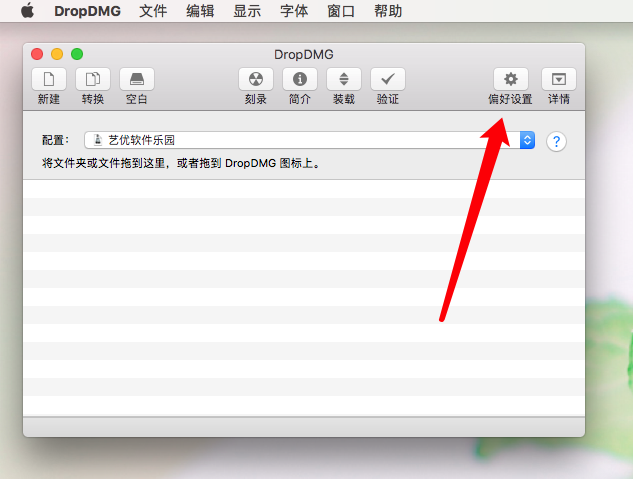
2、选中顶部【配置】,点击左下角“+”添加新配置,并给新配置命名,选择您需要的格式,如需加密请点击加密方式并键入密码。
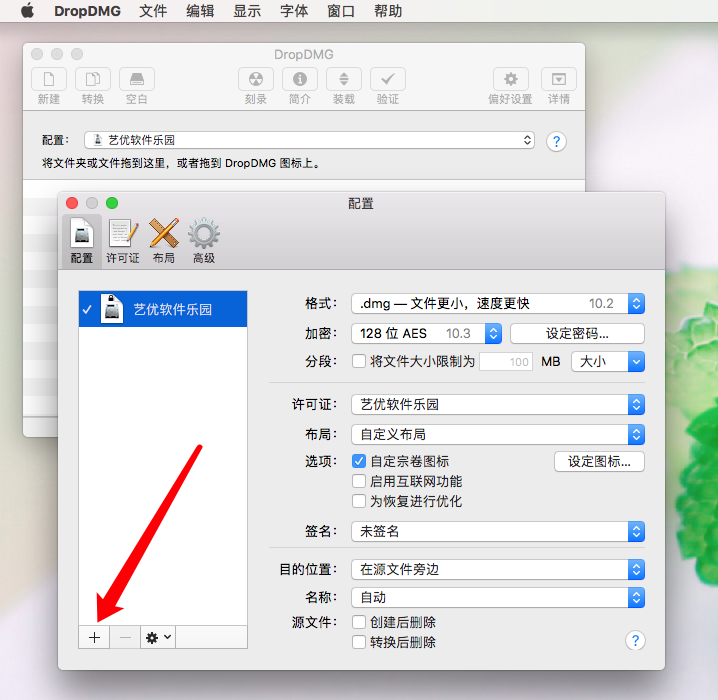
3、选中顶部【许可证】,点击左下角“+”添加新许可证,并给新许可证命名,在右边文本框键入需要的文本信息(不需要添加许可证的可以跳过此步骤)
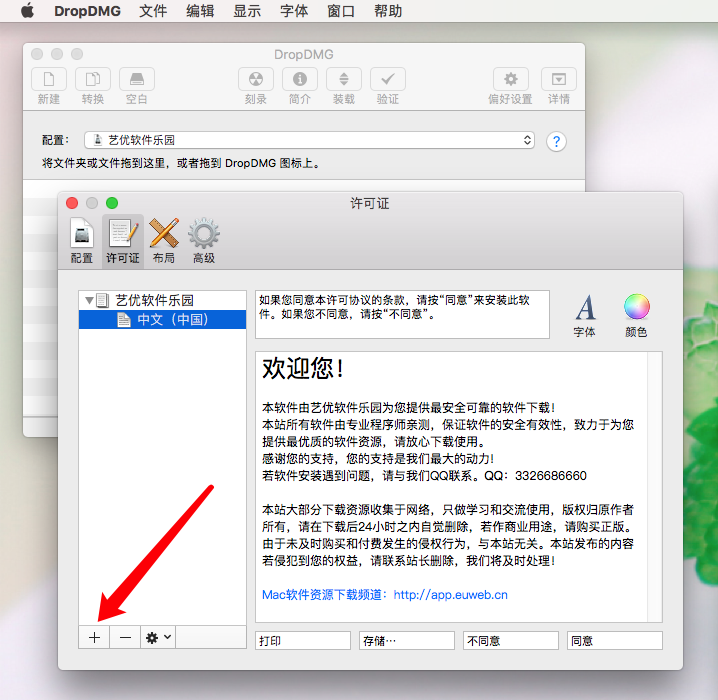
4、选中顶部【布局】,点击左下角“+”添加新布局,并给新布局命名,在右侧“背景图像”选取一张背景(自己提前设计好),其次点击“图标位置”,添加app和Applications图标,并布置好位置,图标大小和图标文本大小自定义。
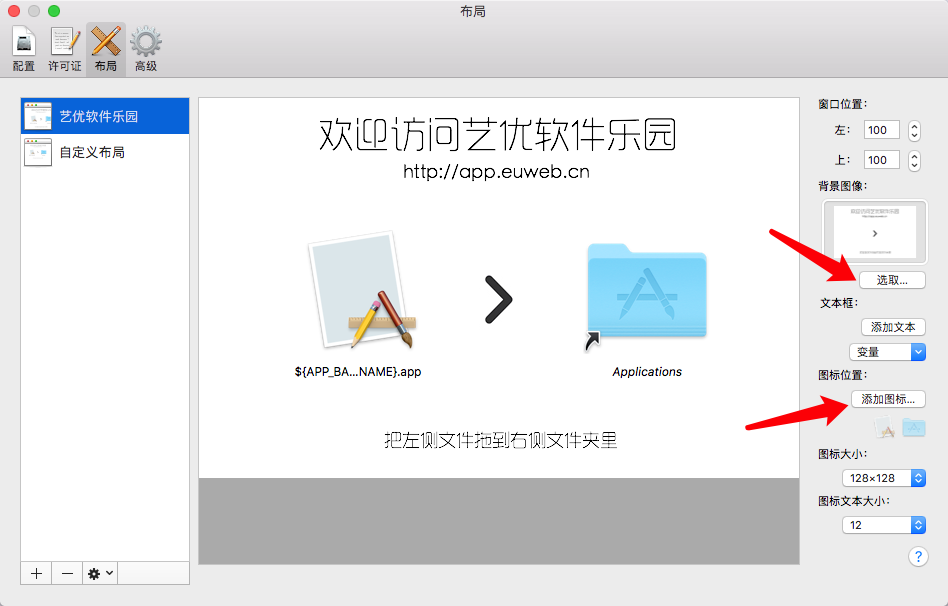
5、返回顶部【配置】,此时可以选择刚刚创建的“许可证”和“布局”,此时第一步骤已完成。
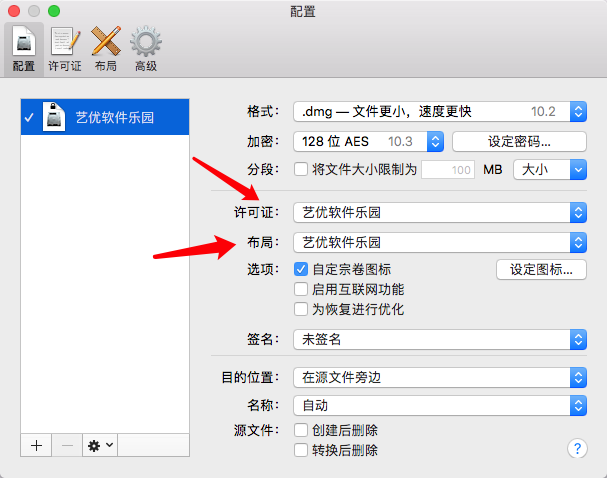
二、添加自定义图标和制作DMG文件
1、制作前我们需要先在桌面创建两个文件夹,“dmg素材”和“app";“dmg素材”文件夹用来存放图标和背景素材,“app”文件夹里用来存放需要打包对的软件,如图。
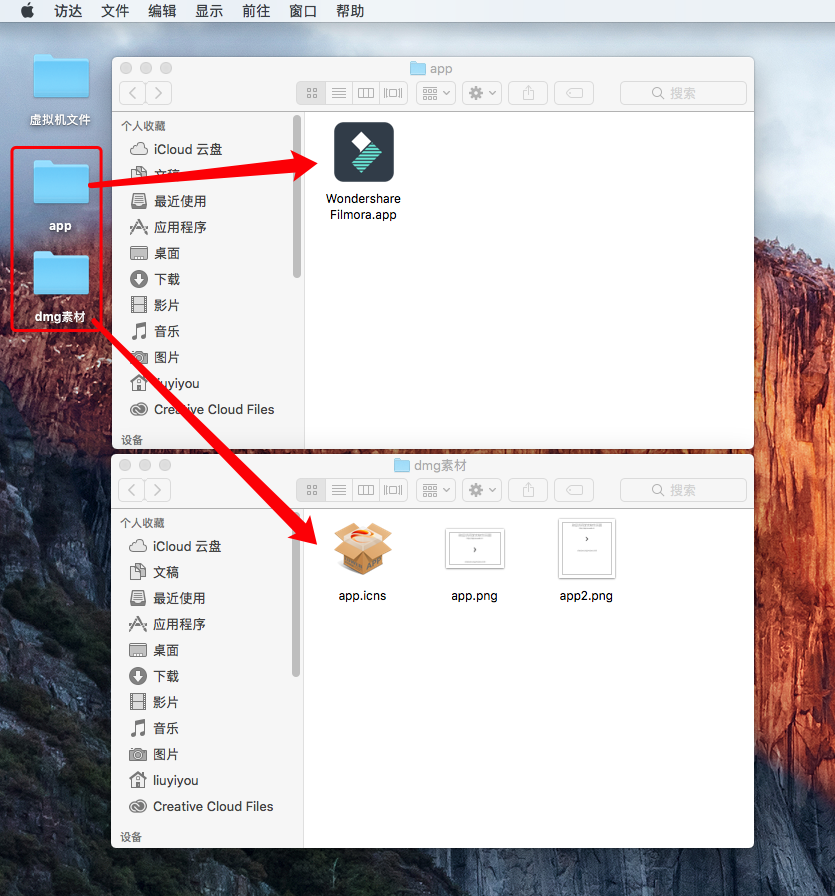
2、如需要添加自定义图标,则选中“自定卷宗图标”,并点击后面的“设定图标”,图标格需要“icns”,不会制作的可联系我制作转换。
注:这里要注意一下,在勾选“自定卷宗图标”后,点击“设定图标”按钮,接着会先后弹出两个窗口。在第一个窗口选择“dmg素材”文件夹里制作好的 "app.icns "文件,点击“选取”之后,会弹出第二个窗口,这个窗口是让你选择一个目标文件夹,也就是存放着要打包软件存放的文件夹,对应以上我建立的“app"文件夹。这一步的目的是将 "app.icns" 文件保存至“app”文件夹下,但是是隐藏的,此时这两个文件夹都不要删除,如果换软件打包,只需把“app”文件夹里的软件删除换成其他软件就可以。这一步的“设定图标”指的是给挂载 DMG 文件后的盘符设定的图标,

3、通过上一步我们配置好所有信息,现在就可以开始打包应用了。我们关掉配置窗口,回到软件的主界面,在配置处选中刚才创建好的配置,然后将桌面上的“app”文件夹拖拽到空白区域,此时就等待创建dmg文件,底栏会出现“一个操作正常进行”,时间由软件的大小来定,如图。
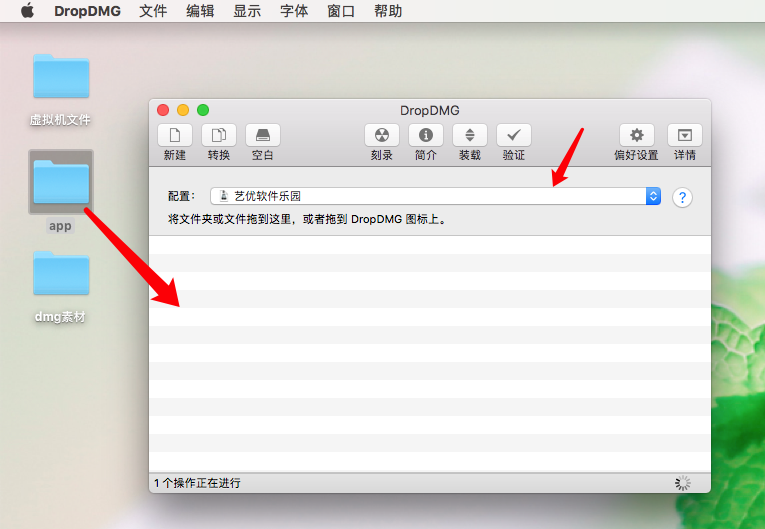
4、创建完成后,桌面上会以“app”文件夹的名称来命名,此时您自己给软件重命名就可以,如图
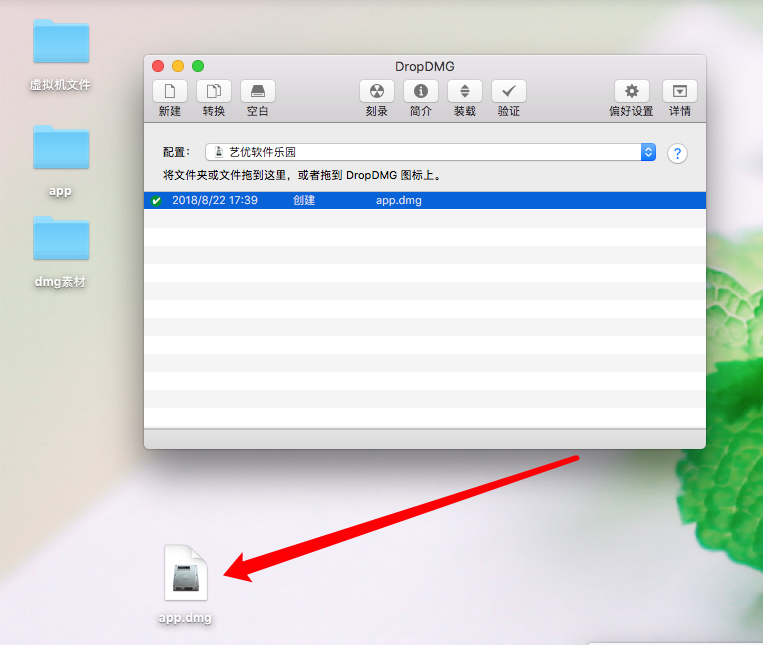
5、现在我们双击打开已经创建好的dmg文件,验证是否正确
①、键入设置好的密码
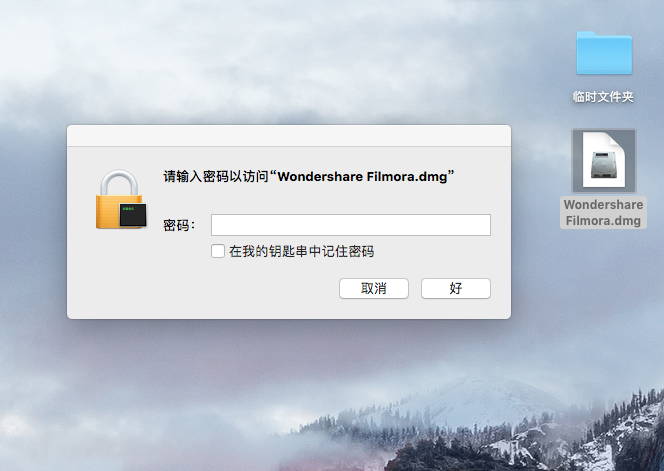
②、点击接受,这个界面就是之前创建的许可证
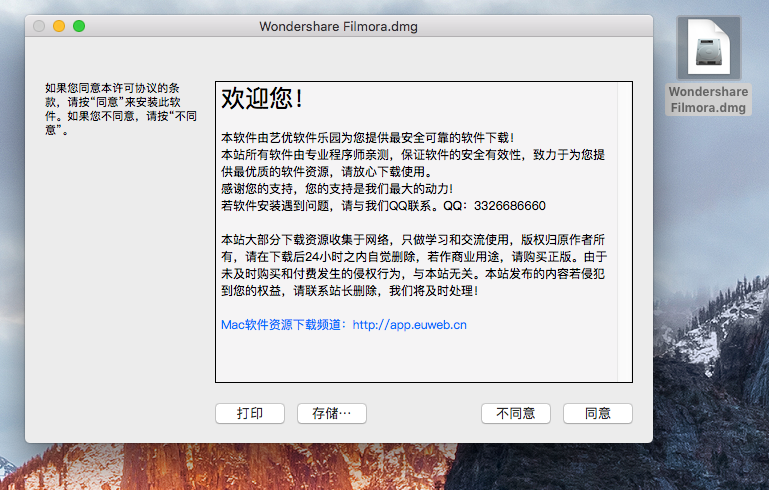
③、同意后进入我们制作好的效果,桌面也会有一个我们自定义的图标,至此DMG个性化打包教程已经完成,如有遇到不懂的欢迎咨询。
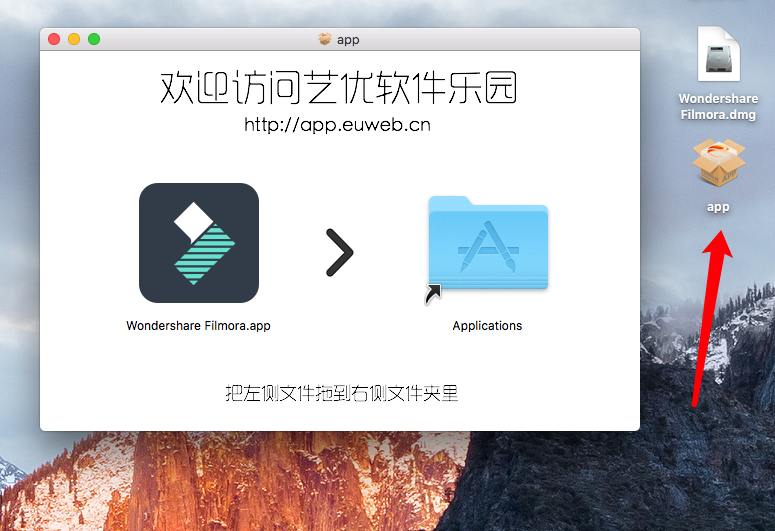
[/content_hide]






